ppt卡通模板怎么做?ppt如何自己设计怎么做?
2023-03-27 15:20 责任编辑:pptjia
卡通ppt怎么制作 幻灯片中的动画可以通过以下方法实现: 1、幻灯片整张切换:打开幻灯片――点任务栏的“设计”――“幻灯片设计”――动画方案――选择你想要的方案,可以是整个幻灯片一种切换方式,
卡通ppt怎么制作
幻灯片中的动画可以通过以下方法实现:
1、幻灯片整张切换:打开幻灯片――点任务栏的“设计”――“幻灯片设计”――动画方案――选择你想要的方案,可以是整个幻灯片一种切换方式,也可以一张一种或几张一种,这个你看到对话框就会自己选择
2、每张幻灯片中的对象动画:打开幻灯片――击右键选择你要添加动画的对象――自定义动画――添加效果――有进入,退出,强调等,你可以选择,基本的就是这样做,要详细的我给你发份资料,你可以学习学习
10 对象动画
幻灯片切换可以拥有动画效果,幻灯片内的对象也可以设置动画效果。对象动画可以发生在三种情况下:进入、强调和退出,进入指放映时对象通过动画进入到了幻灯片;强调指放映时对象已经在幻灯片上,做完动画后它仍然停留在幻灯片上;退出指放映时对象已经在幻灯片上,做完动画后它从幻灯片上消失。路径动画是一种特殊形式的动画,可以让对象按照设定的路径运动。
激活动画的方法有三种:单击时、之前和之后,单击时指只有单击了鼠标左键动画才会发生;之前指和上一个对象动画同时发生;之后指在上一个对象动画完成后才发生。也就是说,“单击时”往往用于手动控制动画播放,“之前”往往用于多个对象同时动画,“之后”往往用于多个对象依次动画。
动画播放的顺序是由“自定义动画列表”来决定的,当对象被添加了动画效果后,它就在“自定义动画列表”中占有一项,放映时,按照“自定义动画列表”自上而下依次播放对象动画。
(1) 添加对象的“进入”动画
要为对象添加动画效果,首先选中该对象,然后打开“自定义动画”任务窗格,单击“添加效果”按钮,选择“进入”,出现动画效果列表,单击其中的一种动画效果,该对象对应的动画项就出现在了自定义动画列表中。
“动画效果列表”仅列出了最近使用过的9种效果,单击“其他效果”,将弹出“添加进入效果”对话框,从中可以选择更多的效果。
(2) 修改已添加的对象动画
当对象动画被添加后,动画行为按照默认设置进行,若要修改默认设置,单击“自定义动画列表”中相应的对象动画项目,可进行以下修改:
更改:原来的“添加效果”按钮变成了“更改”,单击可以修改动画效果。
删除:将该项从动画列表中删除,对象在放映时处于静止状态。
开始:可选择“单击时”、“之前”、“之后”。 ...展开幻灯片中的动画可以通过以下方法实现:
1、幻灯片整张切换:打开幻灯片――点任务栏的“设计”――“幻灯片设计”――动画方案――选择你想要的方案,可以是整个幻灯片一种切换方式,也可以一张一种或几张一种,这个你看到对话框就会自己选择
2、每张幻灯片中的对象动画:打开幻灯片――击右键选择你要添加动画的对象――自定义动画――添加效果――有进入,退出,强调等,你可以选择,基本的就是这样做,要详细的我给你发份资料,你可以学习学习
10 对象动画
幻灯片切换可以拥有动画效果,幻灯片内的对象也可以设置动画效果。对象动画可以发生在三种情况下:进入、强调和退出,进入指放映时对象通过动画进入到了幻灯片;强调指放映时对象已经在幻灯片上,做完动画后它仍然停留在幻灯片上;退出指放映时对象已经在幻灯片上,做完动画后它从幻灯片上消失。路径动画是一种特殊形式的动画,可以让对象按照设定的路径运动。
激活动画的方法有三种:单击时、之前和之后,单击时指只有单击了鼠标左键动画才会发生;之前指和上一个对象动画同时发生;之后指在上一个对象动画完成后才发生。也就是说,“单击时”往往用于手动控制动画播放,“之前”往往用于多个对象同时动画,“之后”往往用于多个对象依次动画。
动画播放的顺序是由“自定义动画列表”来决定的,当对象被添加了动画效果后,它就在“自定义动画列表”中占有一项,放映时,按照“自定义动画列表”自上而下依次播放对象动画。
(1) 添加对象的“进入”动画
要为对象添加动画效果,首先选中该对象,然后打开“自定义动画”任务窗格,单击“添加效果”按钮,选择“进入”,出现动画效果列表,单击其中的一种动画效果,该对象对应的动画项就出现在了自定义动画列表中。
“动画效果列表”仅列出了最近使用过的9种效果,单击“其他效果”,将弹出“添加进入效果”对话框,从中可以选择更多的效果。
(2) 修改已添加的对象动画
当对象动画被添加后,动画行为按照默认设置进行,若要修改默认设置,单击“自定义动画列表”中相应的对象动画项目,可进行以下修改:
更改:原来的“添加效果”按钮变成了“更改”,单击可以修改动画效果。
删除:将该项从动画列表中删除,对象在放映时处于静止状态。
开始:可选择“单击时”、“之前”、“之后”。
方向:修改动画效果的放映方式。
速度:修改动画效果的放映速度。
调整对象动画的放映顺序:点击底部的“向上箭头”可向前移动,“向下箭头”可向后移动。
(3) 路径动画
对象的路径动画指对象能够沿着事先规定的路径运动,动作路径既可以采用系统内置,也可以使用线条工具绘制。路径动画往往用于制作类似小鸟飞翔、抛物运动等复杂动画效果,在课件制作过程中经常用到。
a.添加对象的路径动画
选中对象,点击“自定义动画”任务窗格中“添加效果”按钮,选择“动作路径”,出现动作路径列表,其中列出了8种曾经使用过的动作路径,若要使用其他的内置动作路径,单击“其他动作路径”进行选择,若要自己绘制路径,选择“绘制自定义路径”,可以绘制“直线”、“曲线”、“任意多边形”和“自由曲线”四种线条。
当设置完毕后,该对象对应的动画项就出现在了自定义动画列表中,如果使用的是内置路经,幻灯片上随即出现该对象的路径线条,如果选择了“绘制自定义路径”,需要自己绘制路径,绘制方法与自选图形的线条工具的使用方法相同。
b.修改路径
当对象被附加了路径动画后,其运动路径就出现在了幻灯片上,该路径有两个“三角”符号,绿色“三角”符表示运动的起点,红色带竖线“三角”符表示运动的终点。
对象和路径可以分别选择,单击对象时,对象被选中,单击路径时,路经被选中。当路径被选中时,如果是直线路径,可以直接拖动起点或终点来调整路径;如果是曲线或折线路径,需要右击路径,在右键菜单中选择“编辑顶点”,顶点就会出现,这时拖动顶点,就可以调整路径的形状。
默认情况下,在编辑状态移动对象时,与之关联的路径会随之移动,而移动路径时,对象却不会随之移动,这称作路径的“解除锁定”状态。若希望对象和路径能够分别单独移动,需要在“自定义动画”任务窗格中将路径设置为“锁定”。
11、 超链接和动作设置收起
卡通ppt模板大全
有个同学叫.........。她的眼睛非常漂亮,鼻子高高,乌黑色的秀发,还一个小小的嘴,样子长得非常漂亮。
我最欣赏她的人品和她非常聪明。每次她考试都在五名之内。她为人乐观,乐於助人,是非分明。世界上已很少这种人了。因为她心地好,所以有很多朋友。每个一但和她做了朋友,就不用忧愁了。
她对家人也很孝顺。时常帮助妈妈做家务,听爸爸妈妈的话。
每当她的朋友需要她的帮助,她一定会伸出援手。老师和同学也对她赞口不绝。她成绩好时,不会骄傲。她看到一些成绩不太理想的人时,她就会安慰她,叫他不要灰心,下次再努力。
人们都说她又漂亮又聪明。但她常常都说自己不是最漂亮,不是最聪明。自己是不漂亮,最不聪明的那个。当然同时,她有困难时都会有人帮助她。
有一次,她在校不见了一个十元。大家都为她拼命去找。最后,好人有好报,终於找到了。
每逢圣诞节,她的圣诞咭也多如银河。数也数不清。她也很帮助老师。老师叫她做事她也很愿意。
每个人都认为她是一个很好的人。我自己也觉得是。那N你觉得她是不是一个大好人呢?对我有帮助
ppt如何自己设计
如何设计自己PPT模板,首先一定要先想好自己要做什么风格的PPT,然后把这个风格做到极致。以下是我整理的制作PPT的模板步骤,希望可以帮助到大家。
制作PPT模板步骤【1】
一、在制作PPT模板前要准备放置在第1张PPT的图片,PPT内页中的图片,logo等图片。
二、新建一个PPT文件,此时应显示的是一张空白PPT文件,如下图所示
三、PPT模板结构的制作:
1、然后我们进入PPT母版视图来操作,方法是依次从菜单栏中选择“视图”–“母版”–“幻灯片母版”。选中后如下图所示:
请注意啦,这一张PPT是在你的模板做好后,你每新增加一张PPT出现的内容就是这一张PPT,即是写文字内容的页面,因此叫做“PPT母版”。
2、把开PPT母版视图后是否看到左侧有一张缩略图呢? 现在选中他,点击鼠标右键选择“新标题母版”,出现结果如下图所示:
四、PPT模板内容框架的制作
接下来我们就个性化我们要制作的PPT模板吧,首先我们先制作PPT模板首页,先把准备好的图片素材插入PPT模板页面里,然后稍加剪切编排,就如下面效果。
然后再对PPT模板首页加入一些文字修饰,使画面更有感觉。
到这里有很多朋友就犯愁啦,我没有美术基础,我不会设计图片,怎么样才可以制作出有美感的PPT模板呢?这个也是很简单的问题,我们可以在网上搜索一些PSD格式的图片,一般这样的图片就是一些设计者设计好了的,我们只要把这些图片在PS软件里分层另存为图片就行了。
小提示:如果你插入的图片当前把一些文本框给覆盖了,没有关系,你用右键选中该图片,然后选择“层叠次序”—“置于底层” 即可。
五、保存PPT模板设计。
各位帅哥美女们注意啦,这一步是非常非常重要的!许多朋友设计好了之后是直接点保存的,但这是错误的,这样保存下来的文件不是PPT模板文件。正确的方法是: 在菜单栏,选中“文件”–“另存为” ,在打开的界面中进行如下设置:保存位置,可以放在桌面,“文件名”在这里暂定义为“如何制作PPT模板.ppt”。“保存类型”请选择“演示文稿设计模板”,然后点保存。接下来你可以返回到桌面看一下这个文件的图标和扩展名,发现了吗? 它的图标跟一般PPT的图标是不一样的,同时它的文件和扩展名是“如何制作PPT模板.pot”
六、应用PPT模板。
PPT模板是制作完成啦,如何使用这PPT模板呢?别急,接下来我们新建一个空白的PPT文件,这时你有没有看到PPT界面的右侧上方,有没有一个区域,显示的是“幻灯片版式”其下面有“文字版式”、“内容版式”等。如果你没有发现这个区域,那么,请在 菜单栏 打开“格式”—“幻灯片版式”选项。
注意查看上面图片中,“幻灯片版式”右侧有一个向下的“小箭头”,点一下打开它,从中选择“幻灯片设计”选项。出现如下图所示。
接下来,再注意看最下方有一个“浏览”,用鼠标左键点一它,打开“应用设计模板”对话框。此时,请在其中找到桌面的文件“如何制作PPT模板.pot”,选中它,并点选“应用”按钮。有发现了吗?你之前制作的PPT模板已应用这个PPT中。
七、PPT模板的.使用。
如果你制作PPT模板的目的,仅仅是自己使用娱乐的,那么,你现在可以正式开始向里面加内容了。
如果你的目的,是要做一个范本,然后发给公司的同事使用。那么,你把现在这个文件保存后发给相关人员即可。他们打开后,都会是统一的样式,统一的颜色。
PPT设计中如何形成自己的风格【2】
怎么确定风格?罗列关键词!在做PPT之前,想好几个关键词,涵盖色彩、质感、版式、动画、图片等方面,所有的内页和元素都要遵循这些关键词来设计。
案例一 卡通风
这是锐普PPT为金山WPS做的一个情感类宣传PPT,关键词:卡通、生动、亲切、动感。整个画面全手绘和卡通风格,不能有实景图片,字体也要卡通风格,色彩上要柔和一些。
案例二 设计风
这是专业PPT设计公司为武汉光谷联合设计的企业形象展示PPT,关键词:大气、简洁、设计感、时尚、创意。所以,用色要少、色彩要纯、大量留白、对比强烈、层次清晰、整齐均衡。
案例三 科技风
这是专业设计公司为保利协鑫能源公司设计的宣传PPT,关键词:科技、环保、时尚、大气、实力。所以,在画面上主要采用了科技蓝和环保绿,画面质感较强、对比明显、有光感。
案例四 商务风
这是专业PPT设计公司为四川恒通制药制作的企业介绍PPT。关键词:简洁、清爽、商务、国际化。所以,采用了偏清爽的商务蓝,文字也只是用蓝和白,画面干净清新,配以简洁的细线条,很有国际风格。
除了形象宣传类的PPT,汇报类的PPT风格也是多种多样,鉴于对客户汇报类PPT的保密,这里就不给大家示例了。不过粗略数一下,风格包括:水晶风、水墨风、线条风、色块风、大气风、严谨风、典雅风等等。
热门标签更多
相关推荐
-
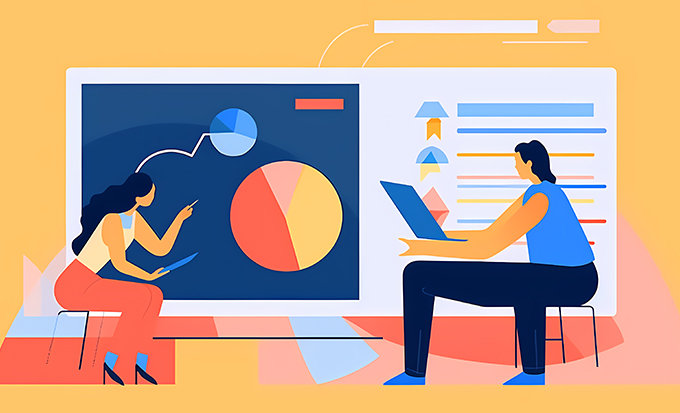
ppt中的动画素材设计怎么做?ppt中的动画素材的制作方法
本文详细介绍了在PPT中使用动画素材的作用与制作方法。合理运用动画素材可以增强演讲的效果,提高页面的吸引力和表现力。文章介绍了PPT自带动画、GIF动图、SVG动画等制作方法,并阐述了动画素材对信息传递和氛围构建的重要作用。.........
2023-06-06
-
松鼠ppt怎么做?松鼠ppt制作技巧
本文介绍了使用松鼠PPT制作演示文稿的技巧,包括选择合适的模板、使用图表和动画、注意排版和配色、不忽略细节等。同时也介绍了松鼠PPT的特点,如简单易用、丰富的模板和元素库、多设备兼容、团队协作等。.........
2023-05-10
-
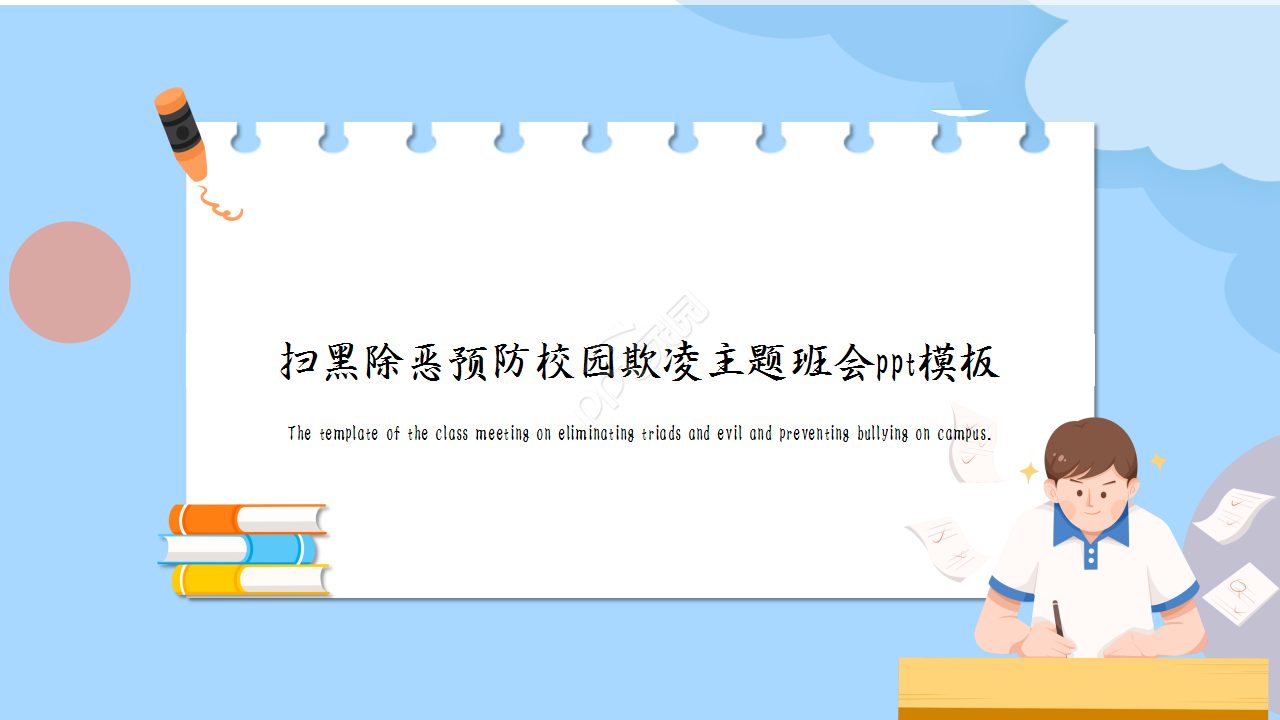
扫黑除恶手抄报怎么做?扫黑除恶手抄报制作技巧
本文介绍了扫黑除恶手抄报的制作步骤、制作要点和注意事项,帮助读者更好地制作出具有视觉效果和信息准确性的扫黑除恶手抄报。.........
2023-05-09
-
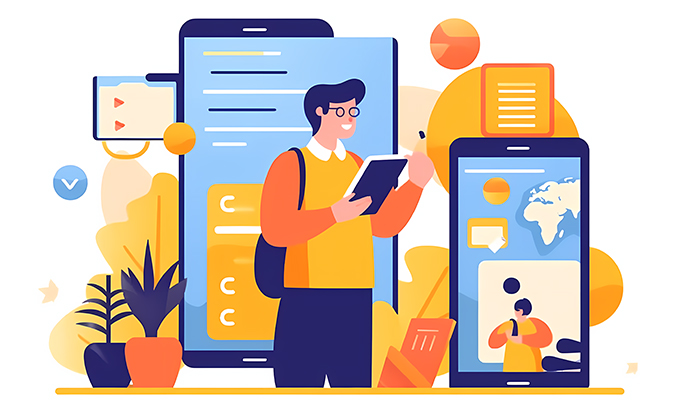
怎么做创意自我介绍ppt模板范文?怎么做创意自我介绍ppt模板范文详细步骤?
本文介绍了制作创意自我介绍PPT模板的方法,包括确定主题和风格、设计封面、制作自我介绍页、展示个人技能和整合案例分析等内容。.........
2023-06-12
-

-

怎么做安全助理职业生涯规划ppt?怎么做安全助理职业生涯规划ppt详细步骤?
本文介绍了安全助理制作职业生涯规划ppt的方法,从选题、内容、排版和风格等方面进行详细讲解,希望能帮助安全助理制作出更加生动、直观和易于理解的ppt。.........
2023-06-16
-

法治政府建设ppt素材设计怎么做?法治政府建设ppt素材的制作方法
本文介绍了法治政府建设PPT素材的作用和制作方法,包括提高宣传效果、展现丰富内容、提高表现力等方面的内容,旨在帮助人们更好地制作出有吸引力的法治政府建设PPT素材。.........
2023-06-13
-
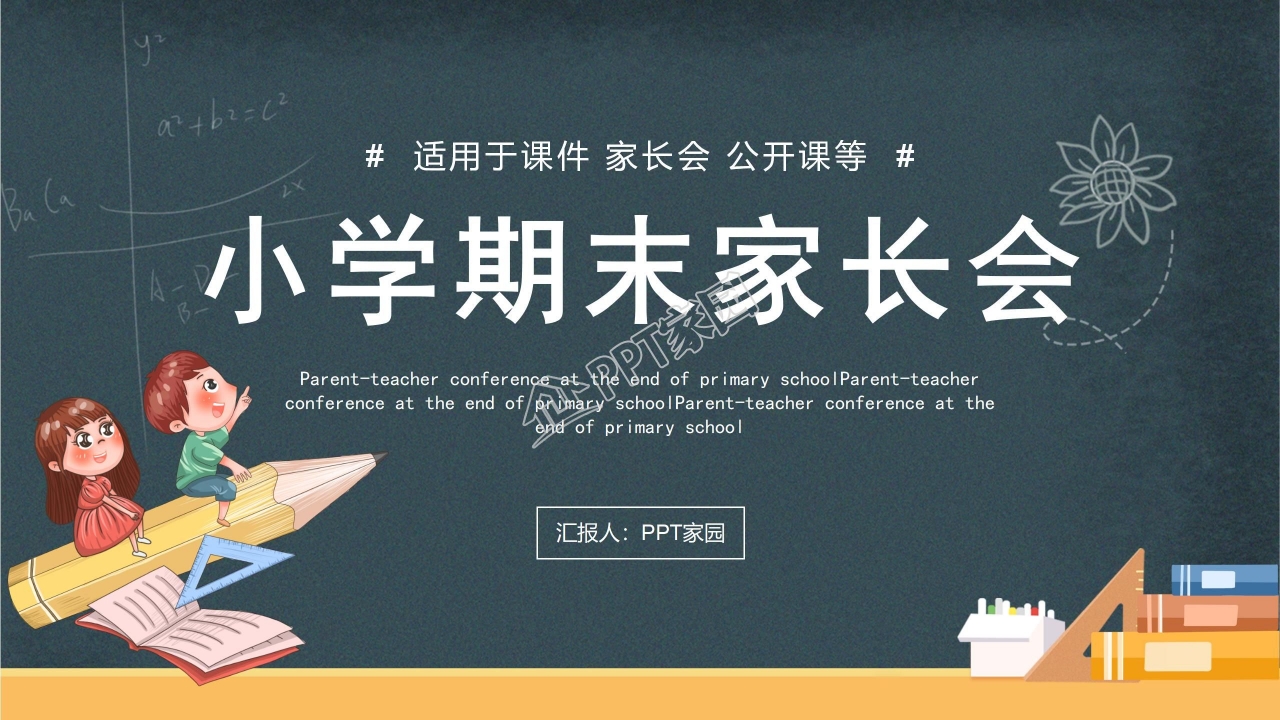
小学教学ppt模板怎么做?小学教学ppt模板制作技巧
本文介绍了小学教学PPT模板的制作技巧和大纲内容,旨在帮助老师们更好地呈现教学内容,提高孩子们的学习效果和兴趣。.........
2023-05-17
-

怎么做幼儿园中班安全ppt?怎么做幼儿园中班安全ppt详细步骤?
制作幼儿园中班安全ppt是教育孩子安全知识的重要手段之一。本文提供制作幼儿园中班安全ppt的详细方法,包括确定主题、准备素材、设计ppt、编写内容等。.........
2023-06-06
-

怎么做职业生涯规划ppt步骤?怎么做职业生涯规划ppt步骤详细步骤?
本文详细介绍了制作职业生涯规划PPT的步骤,从明确目的和受众,确定主题和内容,设计样式,制作内容,到整合和呈现等方面进行了详细讲解,并提供了一些实用技巧。.........
2023-06-16

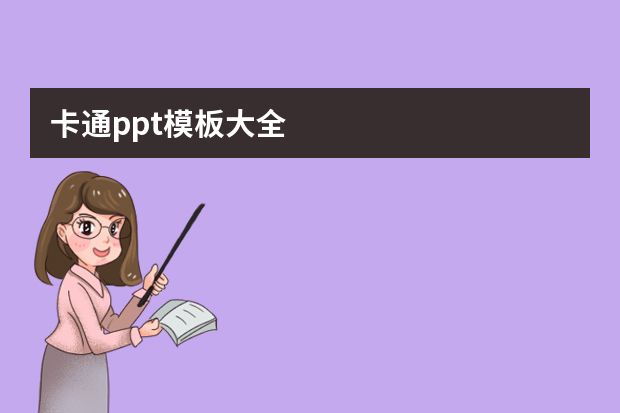





 扫码加微信客服有好礼
扫码加微信客服有好礼